
时间:2021-01-25 15:51:56 来源:www.win10xitong.com 作者:win10
我们不管是办公,还是娱乐,大部分用户都是用的是win10系统,如今有一位用户遇到了Win10关闭自定义缩放并注销怎么恢复的问题,要是你的电脑知识不够丰富,那面对Win10关闭自定义缩放并注销怎么恢复的问题就不知道怎么办了。那这个问题可不可以我们自己就解决呢?当然是可以的。小编今天想到一个解决的思路:1、在桌面空白处单击鼠标右键,在弹出的菜单中点击 显示设置 ;2、在右侧,将设置界面移动到底部,点击【高级显示设置】就完美处理了。下面就由小编给大家带来Win10关闭自定义缩放并注销怎么恢复的操作门径。

步骤如下:
1.在桌面空白处点击鼠标右键,在弹出菜单中点击显示设置;
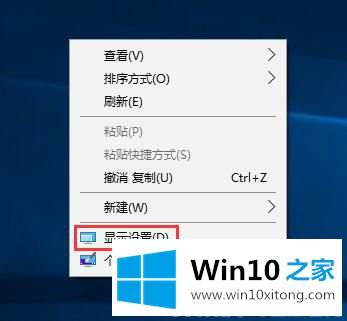
2.在右侧,将设置界面移至底部,点击高级显示设置;
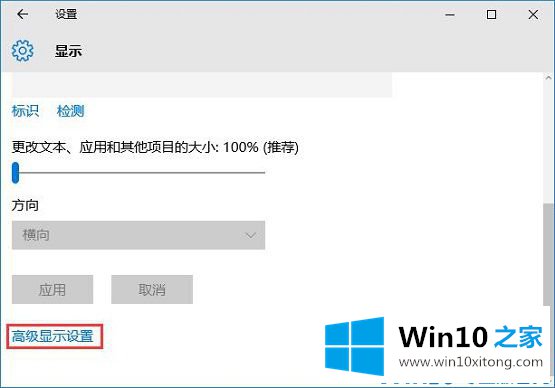
3.打开高级显示设置界面并移至底部,点击文本和其他项目大小调整的高级选项;
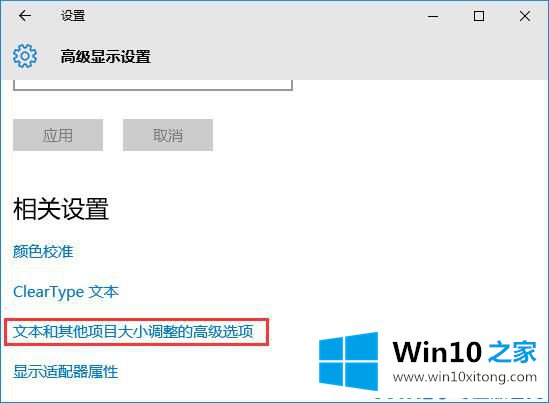
4.点击右侧更改项目大小下的“设置自定义缩放级别为蓝色”字样;
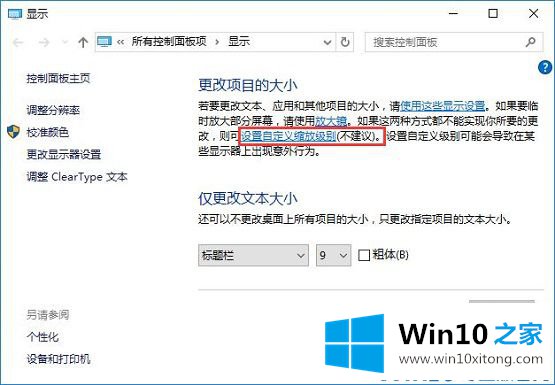
5.在自定义尺寸选项界面,删除缩放比例大于正常尺寸的百分比后面框中的原始数据,输入100,点击确定-注销!
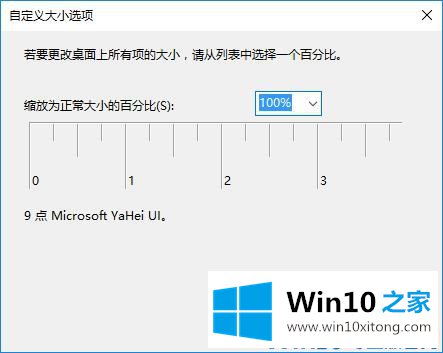
以上是Win10关闭自定义缩放注销后恢复正常缩放比例的操作方法!
解决Win10关闭自定义缩放并注销怎么恢复的问题还是很简单的,只需要按照上面的方法一步一步的操作即可。如果你还有疑问,欢迎给本站留言。